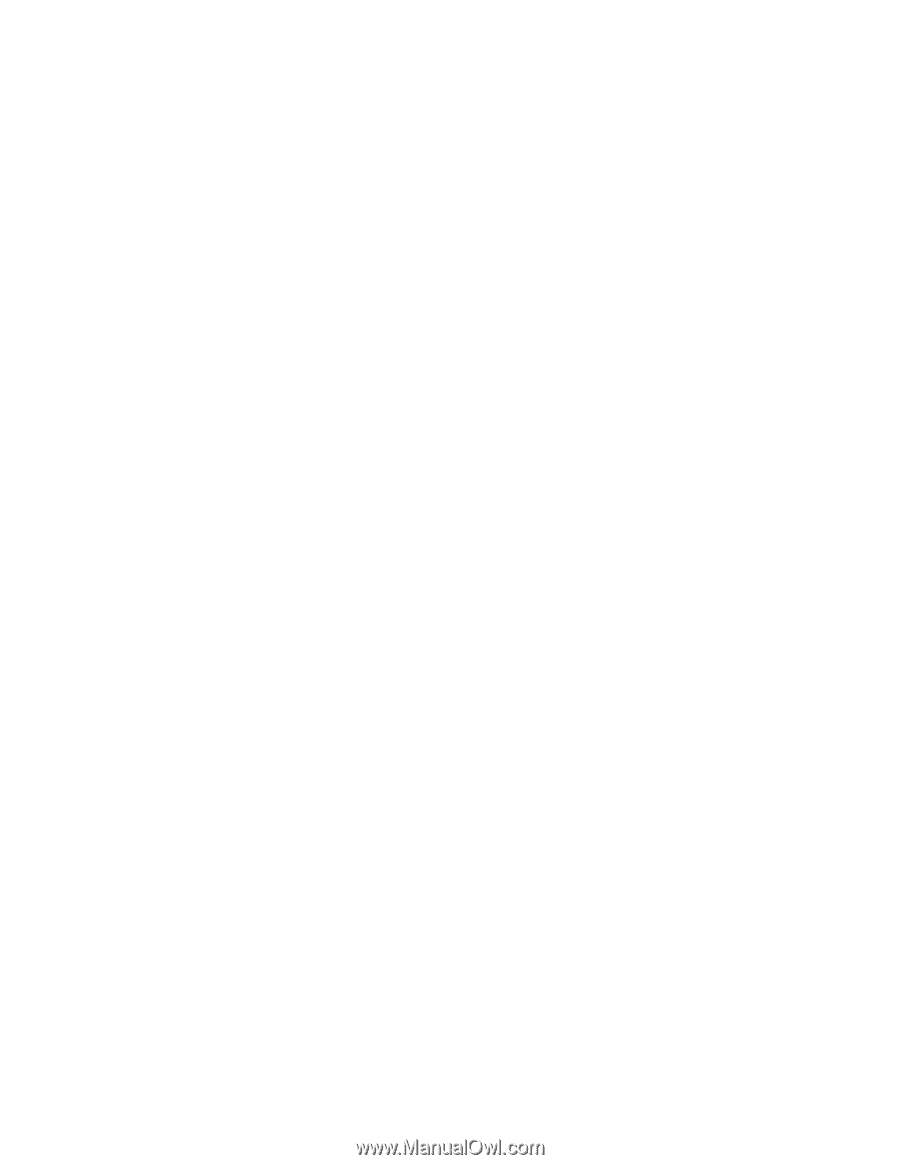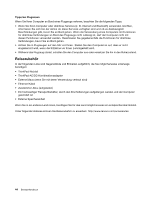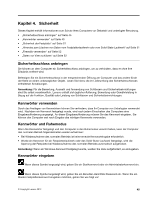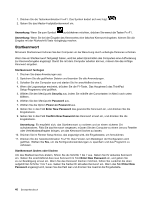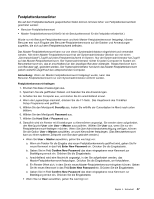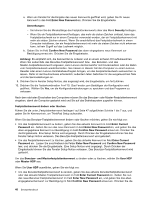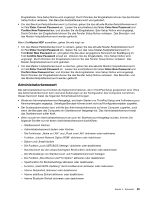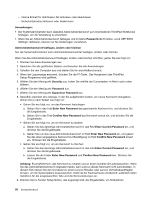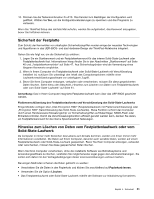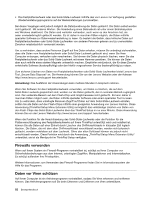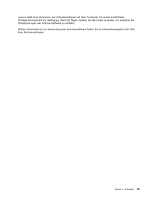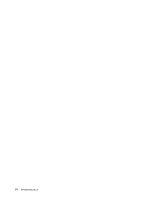Lenovo ThinkPad Edge E135 (German) User Guide - Page 67
Administratorkennwort
 |
View all Lenovo ThinkPad Edge E135 manuals
Add to My Manuals
Save this manual to your list of manuals |
Page 67 highlights
Eingabetaste. Eine Setup Notice wird angezeigt. Durch Drücken der Eingabetaste können Sie das Fenster Setup Notice verlassen. Das Benutzer-Festplattenkennwort wird geändert. • Um das Benutzer-Festplattenkennwort zu löschen, geben Sie das aktuelle Master-Festplattenkennwort im Feld Enter Current Password ein. Lassen Sie anschließend die Felder Enter New Password und Confirm New Password leer, und drücken Sie die Eingabetaste. Eine Setup Notice wird angezeigt. Durch Drücken der Eingabetaste können Sie das Fenster Setup Notice verlassen. Das Benutzer- und das Master-Festplattenkennwort werden gelöscht. Wenn Sie Master HDP auswählen, gehen Sie wie folgt vor: • Um das Master-Festplattenkennwort zu ändern, geben Sie das aktuelle Master-Festplattenkennwort im Feld Enter Current Password ein. Geben Sie nun das neue Master-Festplattenkennwort im Feld Enter New Password ein, und geben Sie das eben eingegebene Kennwort zur Bestätigung im Feld Confirm New Password erneut ein. Drücken Sie die Eingabetaste. Eine Setup Notice wird angezeigt. Durch Drücken der Eingabetaste können Sie das Fenster Setup Notice verlassen. Das Master-Festplattenkennwort wird geändert. • Um das Master-Festplattenkennwort zu löschen, geben Sie das aktuelle Master-Festplattenkennwort im Feld Enter Current Password ein. Lassen Sie anschließend die Felder Enter New Password und Confirm New Password leer, und drücken Sie die Eingabetaste. Eine Setup Notice wird angezeigt. Durch Drücken der Eingabetaste können Sie das Fenster Setup Notice verlassen. Das Benutzer- und das Master-Festplattenkennwort werden gelöscht. Administratorkennwort Das Administratorkennwort schützt die Systeminformationen, die in ThinkPad Setup gespeichert sind. Ohne das Administratorkennwort kann niemand Änderungen an der Konfiguration des Computers vornehmen. Dieses Kennwort bietet die folgenden Sicherheitseinrichtungen: • Wurde ein Administratorkennwort festgelegt, wird beim Starten von ThinkPad Setup eine Aufforderung zur Kennworteingabe angezeigt. Unbefugte Benutzer können somit nicht auf Konfigurationsdaten zugreifen. • Der Systemadministrator kann mithilfe des Administratorkennworts auf einen Computer zugreifen, auch wenn der Benutzer des Computers ein Startkennwort festgelegt hat. Das Administratorkennwort setzt das Startkennwort außer Kraft. • Wenn sowohl ein Administratorkennwort als auch ein Startkennwort festgelegt wurden, können Sie folgende Schritte nur mit einem Administratorkennwort durchführen: - Startkennwort löschen - Administratorkennwort ändern oder löschen - Die Funktionen „Wake on LAN" und „Flash over LAN" aktivieren oder inaktivieren - Funktion „Internal Network Option ROM" aktivieren oder inaktivieren - Datum und Uhrzeit ändern - Die Funktion „Lock UEFI BIOS Settings" aktivieren oder deaktivieren - Das Kennwort bei der unbeaufsichtigtem Bootfunktion aktivieren oder deaktivieren - Die Mindestlänge von Startkennwort und Festplattenkennwort festlegen - Die Funktion „Boot Device List F12 Option" aktivieren oder deaktivieren - Sperrfunktion für Bootreihenfolge aktivieren oder deaktivieren - Funktion „Flash BIOS Updating" durch Endbenutzer aktivieren oder inaktivieren - Interne Netzeinheit aktivieren oder deaktivieren - Interne drahtlose Einheit aktivieren oder deaktivieren - Interne Bluetooth-Einheit aktivieren oder deaktivieren Kapitel 4. Sicherheit 49